[2024] Cómo eliminar la marca de agua de una foto en Lightroom
Una marca de agua de imagen puede proteger la propiedad intelectual, promocionar la marca y transmitir información diversa. Pero a veces dañará el atractivo visual de la imagen. Por eso, cada vez más personas utilizan herramientas de edición de imágenes para eliminar marcas de agua, como Lightroom. Hoy, este artículo lo guiará a eliminar la marca de agua en Lightroom. Y proporciona una forma detallada de apuntar a las versiones de escritorio y móvil. ¡Lea atentamente ahora!
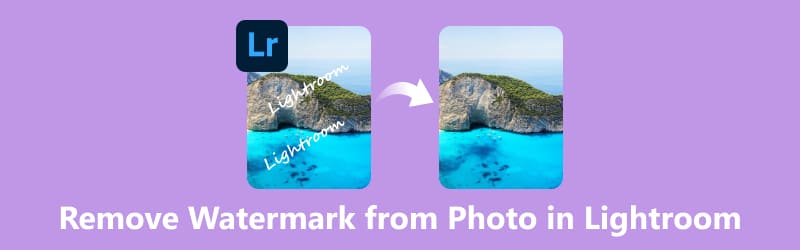
Nota: Eliminar la marca de agua de la imagen no debe infringir los derechos de autor de otras personas. ¡El resultado de la eliminación puede ser solo para uso personal!
- LISTA DE GUÍAS
- Parte 1. Cómo eliminar la marca de agua de Lightroom en el escritorio
- Parte 2. Cómo eliminar la marca de agua de Lightroom en dispositivos móviles
- Parte 3. La mejor alternativa al eliminador de marcas de agua de Lightroom
- Parte 4. Preguntas frecuentes sobre la eliminación de marcas de agua de una foto en Lightroom
Parte 1. Cómo eliminar la marca de agua de Lightroom en el escritorio
Lightroom proporciona la herramienta Corrección para eliminar la visibilidad de las marcas de agua. Y le permite personalizar el tamaño y la opacidad de la eliminación. Después de suscribirte a Lightroom, puedes seguir aquí para eliminar la marca de agua de las imágenes.
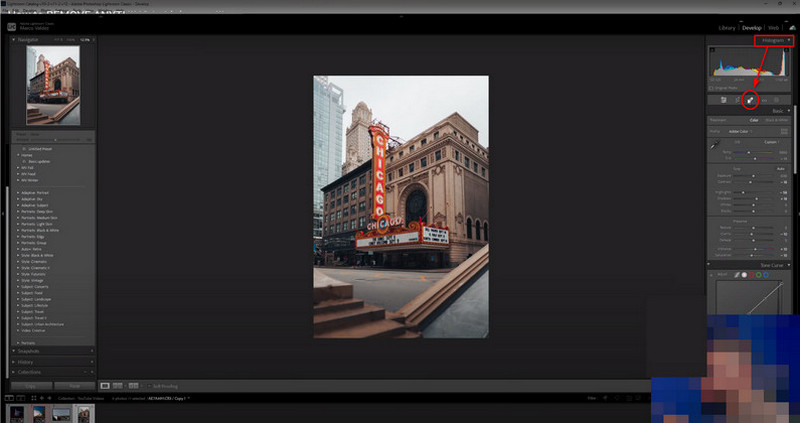
Abierto sala de luz en tu ordenador. Importe la imagen con la marca de agua haciendo clic en la opción Importar en el Biblioteca módulo.
Cambiar a la Desarrollar pestaña en la parte superior derecha de la pantalla. Puedes seleccionar el Cicatrización herramienta a continuación Histograma. Luego, seleccione el modo de eliminación y ajuste el tamaño del pincel en consecuencia.
Ahora puedes pintar sobre el área de la marca de agua con el pincel. Una vez que esté satisfecho con la eliminación, puede hacer clic en Exportar para guardar tu imagen.
Lightroom ofrece varias herramientas profesionales para la edición de imágenes. Si eres principiante, es un poco difícil usarlo en una computadora de escritorio.
Parte 2. Cómo eliminar la marca de agua de Lightroom en dispositivos móviles
Lightroom también ofrece una aplicación móvil para Android, iPad y iPhone. En comparación con la versión de escritorio, la aplicación Lightroom es una mejor opción para que la utilicen los principiantes. Tiene un diseño más intuitivo para que puedas navegar fácilmente. Ahora puedes leer aquí para eliminar la marca de agua de la imagen en Lightroom.
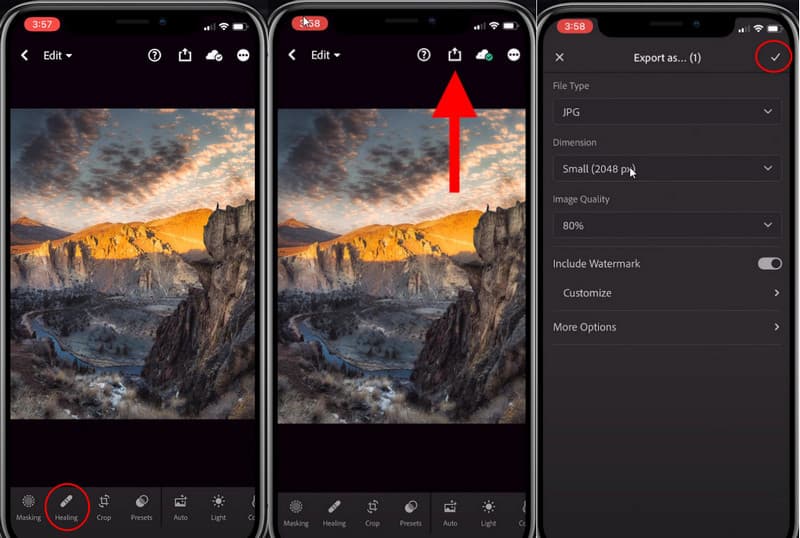
Descargar Adobe Lightroom en tu teléfono móvil. Puede importar una imagen con la marca de agua tocando el + icono primero.
Luego, elige el Sanar herramienta en la parte inferior de la pantalla. Ahora puedes usar tu dedo para cepillar la marca de agua no deseada.
La aplicación Lightroom seleccionará automáticamente otra área de la imagen para reemplazar el área pintada. Finalmente, puedes hacer clic en el Exportar icono para guardar su imagen.
El proceso de eliminación sólo necesita unos pocos pasos. Pero debes tener en cuenta que esta aplicación necesita una suscripción únicamente para acceder. Si desea utilizar una herramienta gratuita para eliminar la marca de agua de la imagen, ¡puede leer la siguiente parte!
Parte 3. La mejor alternativa al eliminador de marcas de agua de Lightroom
Eliminador de marcas de agua ArkThinker en línea es la mejor alternativa gratuita a Lightroom. Este eliminador de marcas de agua en línea admite varios formatos de imagen, como JPG, BMP, TIFF, PNG, etc. En comparación con Lightroom, es más fácil de usar con su interfaz simple y diseño intuitivo. Además, puede ayudarle a eliminar marcas de agua, logotipos, texto, sellos, etc., de sus imágenes. Aquí se explica cómo hacerlo:
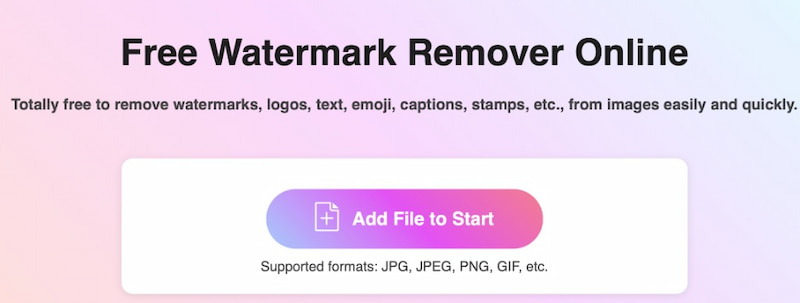
visita esto Alternativa a la sala de luz en tu navegador. Aquí debes hacer clic Agregar archivo para comenzar para subir la imagen primero.
Después de subirlo, puedes elegir el pincel directamente. Luego, haga clic en el área de marca de agua no deseada de esta imagen.
Finalmente, puedes hacer clic Eliminar para obtener una nueva imagen sin ninguna marca de agua.
Esta alternativa de Lightroom procesará la marca de agua automáticamente. Luego, puedes hacer clic Descargar para guardar esta imagen. Con su ayuda, puedes eliminar la marca de agua de las imágenes de forma rápida.
Consejo: Además de la imagen, si quieres eliminar eliminar marca de agua del video, puedes utilizar ArkThinker Video Converter Ultimate. Es una herramienta de edición de video profesional para computadoras.
Parte 4. Preguntas frecuentes sobre la eliminación de marcas de agua de una foto en Lightroom
¿Cómo elimino un fondo en Lightroom?
Lightroom no admite directamente la eliminación de fondos. Si quieres usarlo para eliminar un fondo, puedes probar su herramienta Pincel corrector. Puede ayudarle a cambiar el color de fondo de las imágenes.
¿Cuál es la diferencia entre Lightroom clásico y Lightroom?
Lightroom es un servicio basado en la nube para editar en todos los dispositivos, priorizando la simplicidad. Y Lightroom Classic está orientado al escritorio y ofrece funciones avanzadas para una edición en profundidad y una amplia gestión de la biblioteca de fotografías. En resumen, Lightroom tiene menos herramientas de edición que Lightroom Classic.
¿Dónde está el editor de marcas de agua en Lightroom?
Tu puedes elegir Editar marcas de agua (Windows) en el Editar pestaña y o Editar marcas de agua (macOS) en el Sala de luz clásica pestaña. Mientras tanto, el Editor de marcas de agua El cuadro de diálogo le ofrece el estilo de marca de agua: Texto o Gráfico.
¿Existe alguna herramienta para eliminar la marca de agua?
Sí, varias herramientas pueden eliminar marcas de agua de las imágenes, como Lightroom, Photoshop, GIMP y servicios en línea gratuitos como en pintura. Estas herramientas pueden ofrecer opciones de eliminación manual y automática.
¿La edición de fotografías con Lightroom es gratuita?
Puedes utilizar Adobe Lightroom de forma gratuita de 2 formas específicas. La primera es descargar el modo gratuito de la aplicación móvil Lightroom (disponible para dispositivos iOS y Android). La segunda es utilizar la prueba gratuita de Lightroom durante 7 días sin coste alguno.
Conclusión
En este artículo, conocerá la forma gratuita de eliminar marcas de agua de fotografías en Lightroom. Y obtienes su mejor alternativa en línea, que tiene una interfaz más amigable. Con la ayuda de herramientas de eliminación de marcas de agua, puede eliminar texto de las imágenes o borrar logotipos, sellos, etc., fácilmente. Ciertamente, si tienes problemas al eliminar la marca de agua de las imágenes, deja tus comentarios aquí.
¿Qué opinas de esta publicación? Haga clic para calificar esta publicación.
Excelente
Clasificación: 4.9 / 5 (basado en 453 votos)
Encuentre más soluciones
Cómo eliminar la marca de agua de la imagen de PhotoBucket en 3 herramientas 3 métodos para eliminar personas de las fotos de forma rápida y sencilla 3 formas de borrar marcas de agua de fotos de archivo de Dreamstime 2 formas de eliminar marcas de agua de fotos de iStock 3 eliminadores de marcas de agua de Shutterstock para deshacerse de las marcas de agua 2 soluciones sencillas para quitar la pegatina de un vídeo/fotoArtículos relativos
- Editar imagen
- Cómo editar y recortar GIF animados con 4 formas efectivas
- 10 convertidores GIF para convertir entre imágenes/vídeos y GIF
- Las mejores herramientas de edición de GIF adecuadas para cualquier computadora y dispositivo
- Cómo hacer GIF a partir de imágenes en computadoras de escritorio y teléfonos móviles
- Pasos rápidos sobre cómo agregar texto a un GIF usando las herramientas de creación de subtítulos
- Agregue música a GIF: incorpore música a su GIF después de la conversión
- GIF Resizer: herramientas definitivas para cambiar el tamaño de tu GIF animado
- [6 herramientas] Cómo configurar un cambio de bucle GIF y reproducirlo para siempre
- Cortador de GIF: cómo cortar GIF con métodos fáciles y rápidos
- Cómo eliminar la marca de agua Alamy de las imágenes (100% en funcionamiento)



